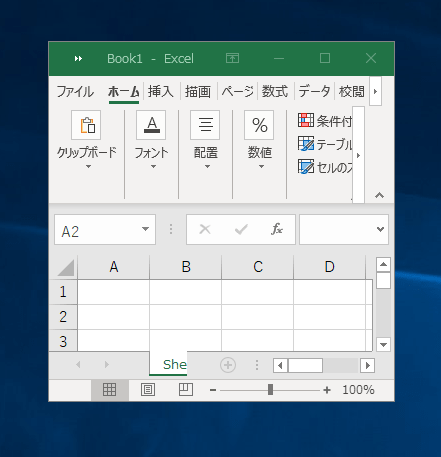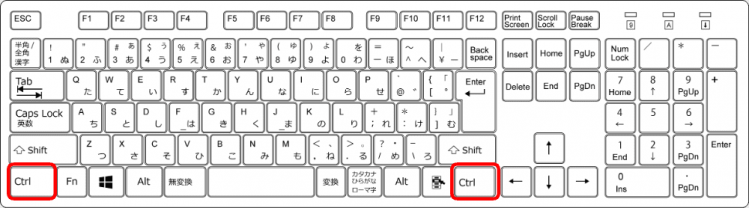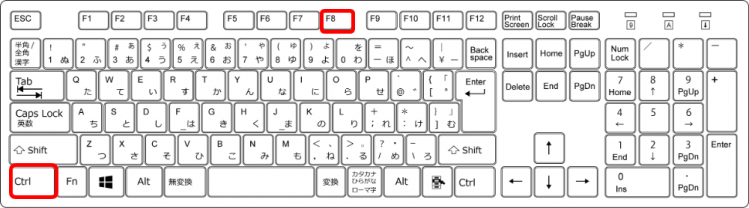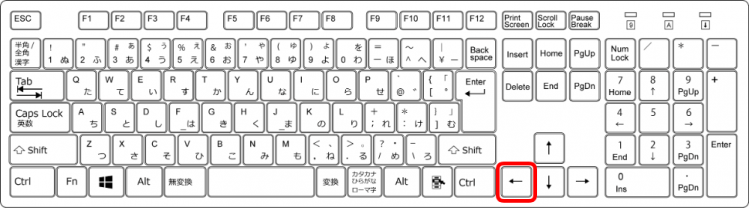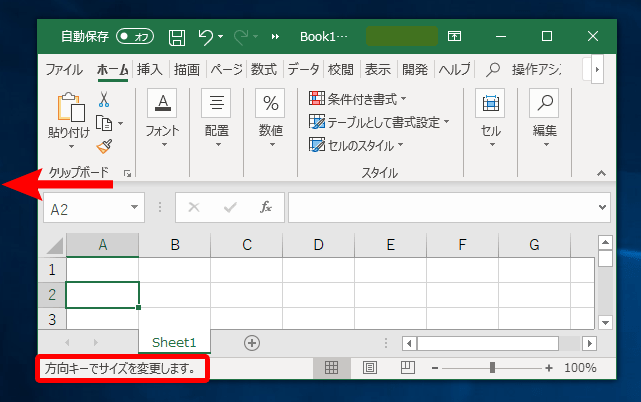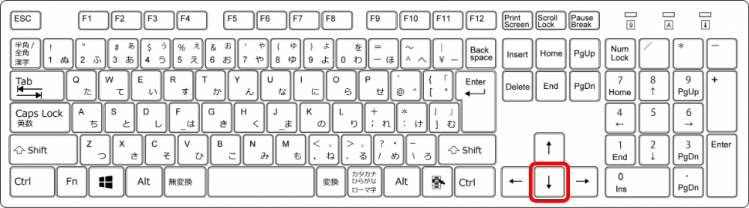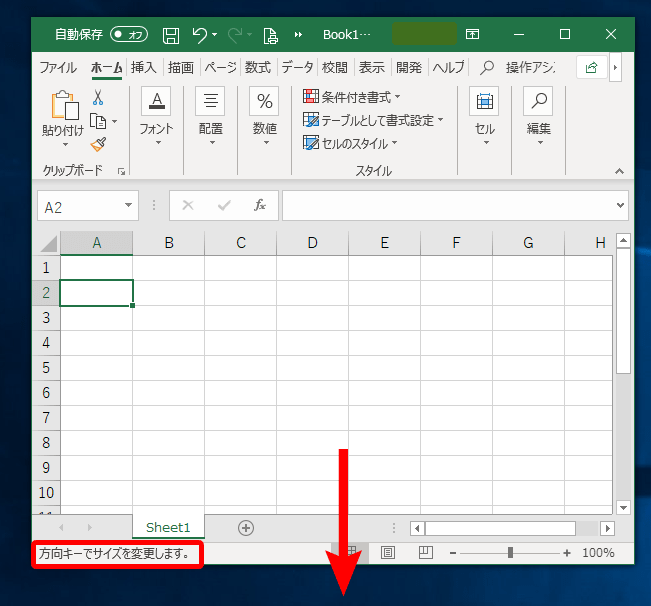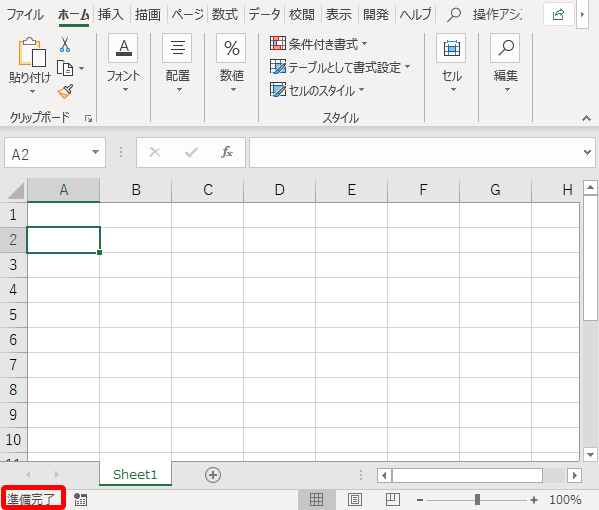エクセルでブックウィンドウが最大化の状態ではないときに【Ctrl(コントロール)+F8】のショートカットキーを使ってみましょう。
すると、ブックウィンドウのサイズを矢印キーやマウスで変更することが簡単に出来ます。
◇記事内のショートカットキー◇
| Ctrl+F8 | コントロール + F8 |
|---|
※本記事は『OS:Windows10』画像は『Excelのバージョン:2019』を使用しています。
目次
ブックウィンドウのサイズ変更するショートカットキー手順
↑最大化の状態ではないブックがあります。
小さく表示してみました。
【Ctrl+F8】でブックウィンドウのサイズを変更してみましょう。
↑「Ctrl」は両端にあるので使いやすい方を押しましょう。
今回は左側の「Ctrl」で解説します。
↑「Ctrl」を押した状態のままで「F8」を押します。
同時には押せません。
①Ctrlを押したまま→②F8の順番で押しましょう。
↑左向きの矢印キーを押してみると、ブックウィンドウが左側に大きくなります。
↑下向きの矢印キーを押すと、下側に大きくなります。
マウスを使うと、素早くサイズ変更ができます。
↑終了するときはEnterを押しましょう。
基本状態に戻りました。
大きくする方向を先に決めてから矢印キーで操作しよう!最初に押したキーが中心点になるよ!

Dr.オフィス
ショートカットキーは、自分が良く使うものを覚えておくだけでも仕事効率がアップするので、ぜひ活用しましょう。
一覧を確認できる記事≫【エクセルショートカットキー】覚えている人は仕事が早い!役立つ便利なショートカットキー一覧も参考にしてください。
役立つショートカットキーに出会えます!